Belirli koşulları temel alarak Hesaplamalar yapılmasına imkan sağlayan, yeni eklemiş olduğumuz bu özelliği aşağıdaki adımları takip ederek deneyebilirsiniz:
1. Form Oluşturma Aracı’nda, turuncu bar üzerindeki Ayarlar’a tıklayın.
2. Sol menüden Koşullar’a tıklayın.
3. Alanı Güncelle / Hesapla seçeneğini seçin.
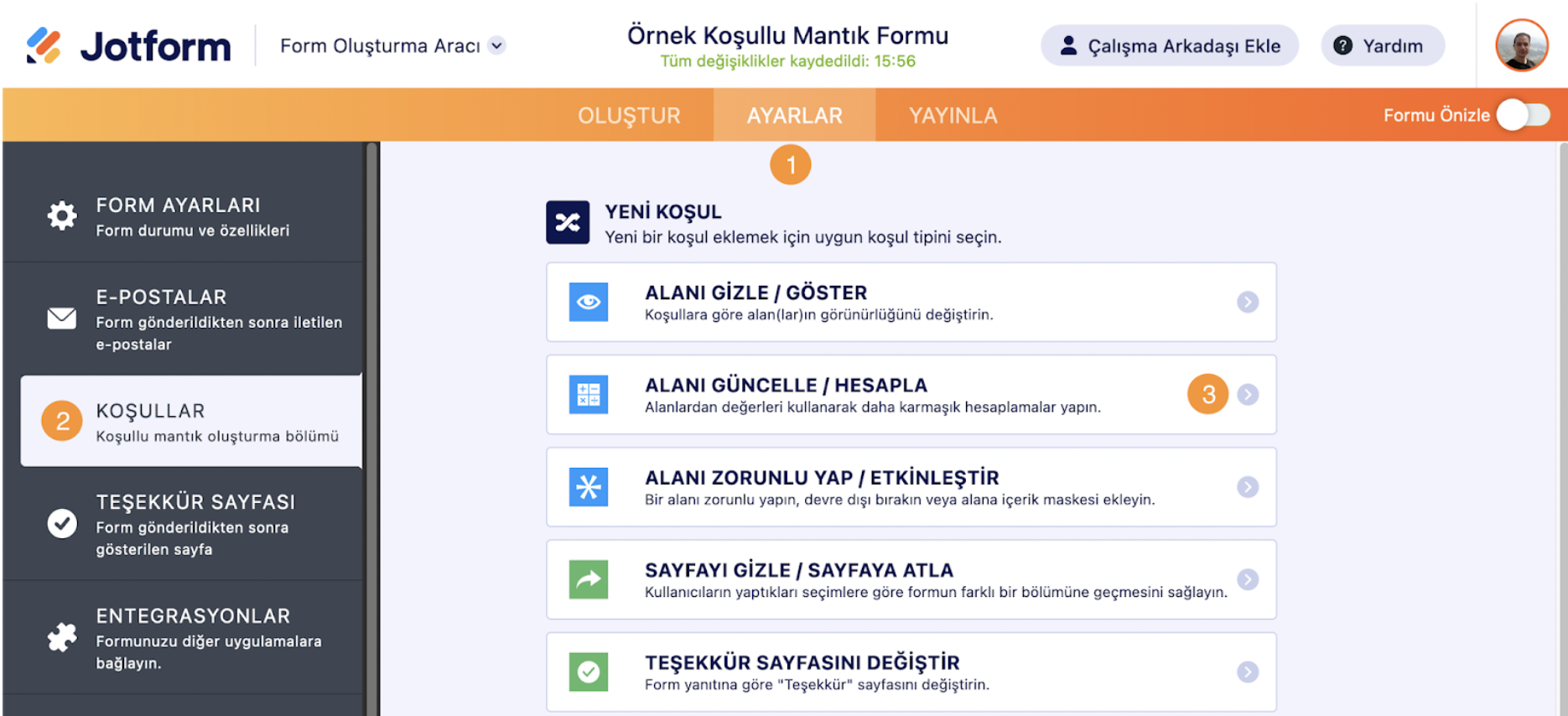
4. UYGULA ifadesini Bir alanın değerini hesapla olarak ayarlayın.

Alan Ekle butonuna tıklayarak form alanları ekleyebileceğiniz yeni bir bölüm açılacaktır.
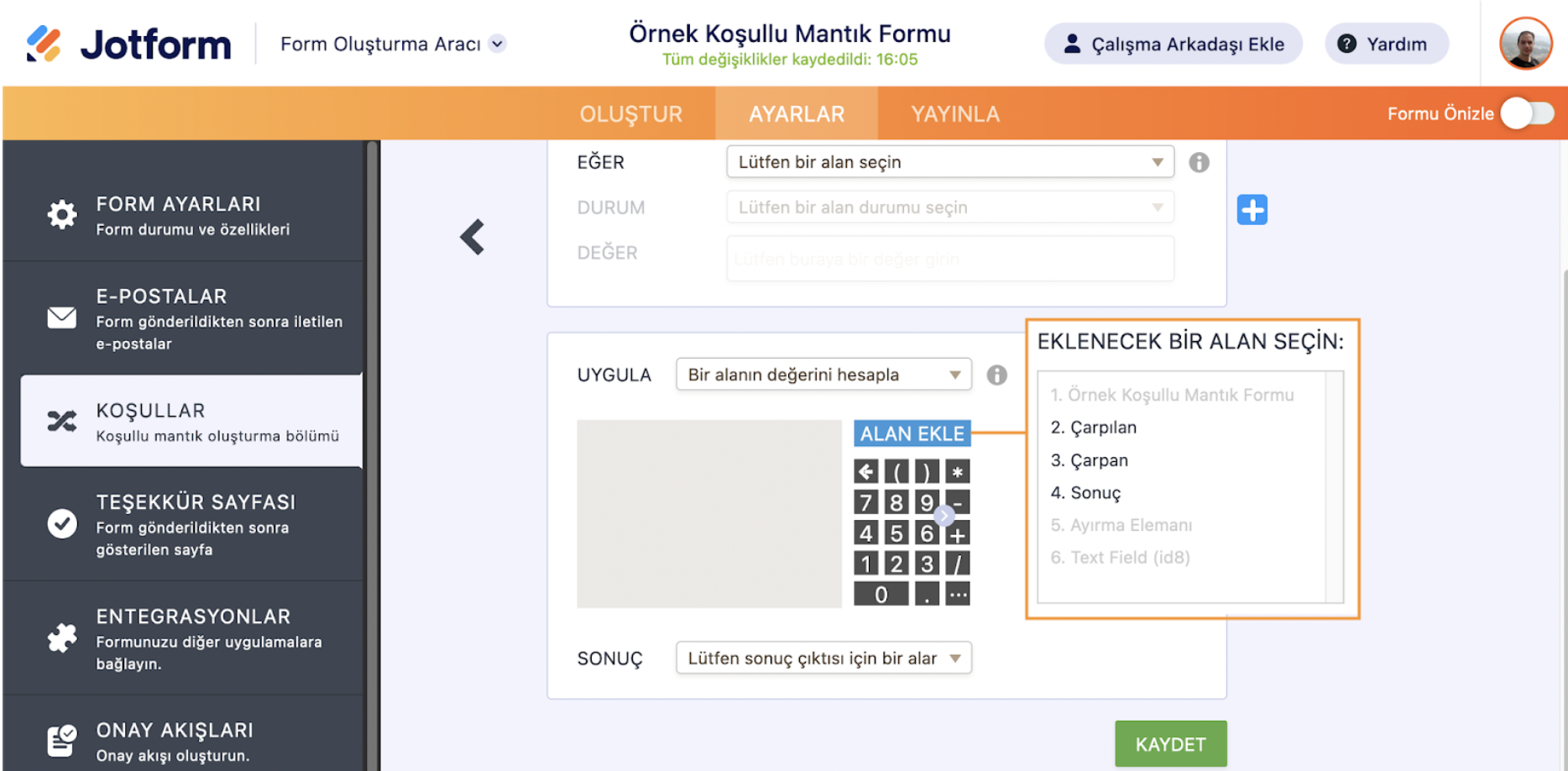
Sayısal tuş takımını kullanarak ek değerler, işleçler ve fonksiyonlar da ekleyebilirsiniz.
Hesaplamaları Gerçekleştirmek
Örnek olarak, ilk iki tanesinden ortaya çıkan sonucu üçüncüsüne ekleyeceğimiz, üç adet Sayı alanından oluşan bu basit çarpma işlemi alan setini kullanıyor olacağız:
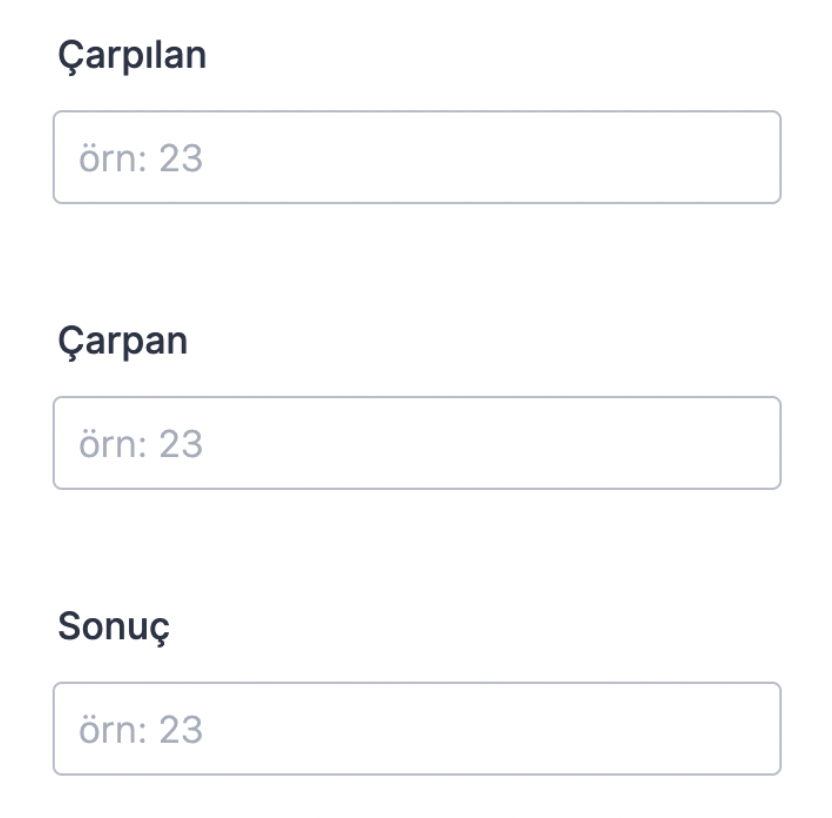
Koşullu Mantık aşağıdakine benzer gözükecektir:

Alan adlarının sonunda [0-9] şekilde ek uçların olduğunu fark etmiş olabilirsiniz. Bunun anlamı, ilgili alanların değeri yalnızca sayısal olabilir demektir.
Yaptıklarımızı özetleyecek olursak:
- Çarpılan alanının “Doldurulmuş” olup olmadığını kontrol etmek için koşulu, veya EĞER ifadesini ayarladık.
- Eğer koşullar karşılanırsa, eylem veya UYGULA ifadesi, (Çarpılan * Çarpan) ifadesinin sonucunu Sonuç alanına ekleyecektir.
Kaydet butonuna tıkladıktan sonra, ilgili koşul, Koşullar listesinde bu şekilde görünecektir:

Metin Eklemek
Şimdi, sabit metin nasıl eklenir? Bunun için UYGULA ifadesinin altındaki metin alanına ekleyeceğiniz yazıyı yazmanız yeterlidir.
Biz, girdi olarak Tekli Seçim özelliğini ve koşul için çıktı olarak Kısa Metin özelliğinden oluşan bu alan setini kullanıyor olacağız.
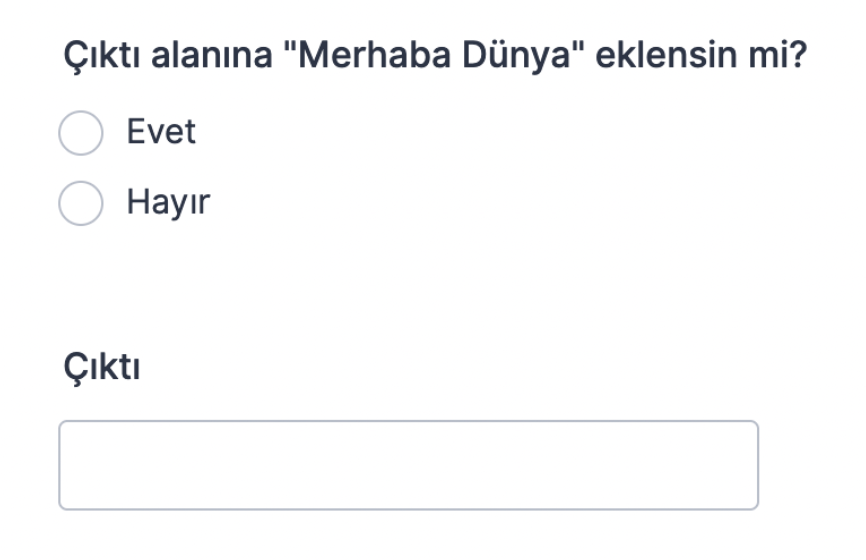
Koşullu Mantık aşağıdaki gibi görünecektir:
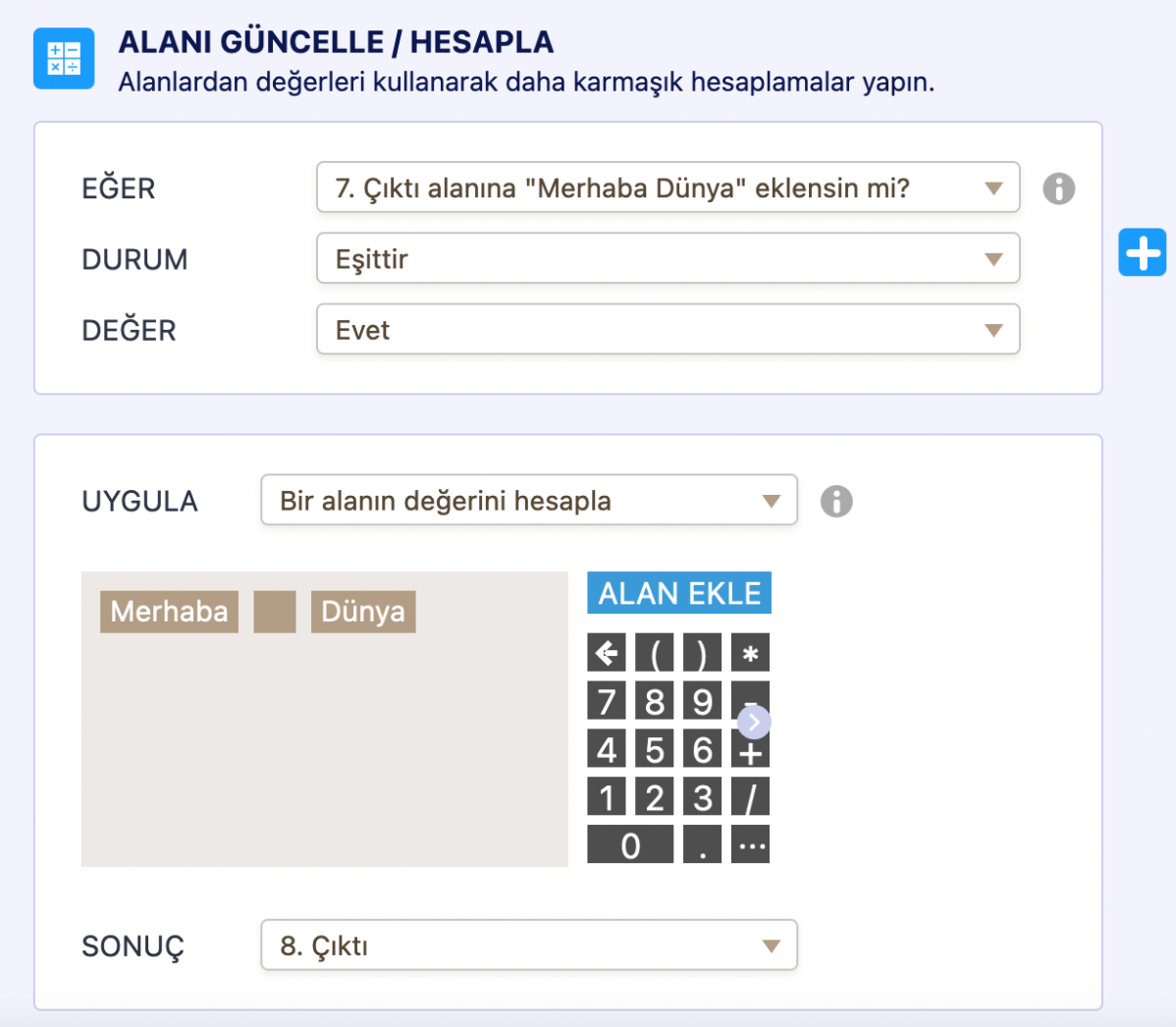
Bu kurulum, Çıktı alanına “Merhaba Dünya” eklensin mi? alanı “Evet” olarak işaretlendiyse, “Merhaba Dünya” metnini Çıktı alanına ekleyecektir.

Daha fazlası öğrenmek için, bu rehberde bahsedilen adımlarda kullanılan örnek form’a göz atabilirsiniz.
Tebrikler! Artık Koşullu Mantık kullanarak sabit yazılar ekleyebilir veya kendi hesaplamalarınızı gerçekleştirebilirsiniz.
İşte bununla ilgili göz atmak isteyebileceğiz bazı rehberler:


























































Yorum Gönder: